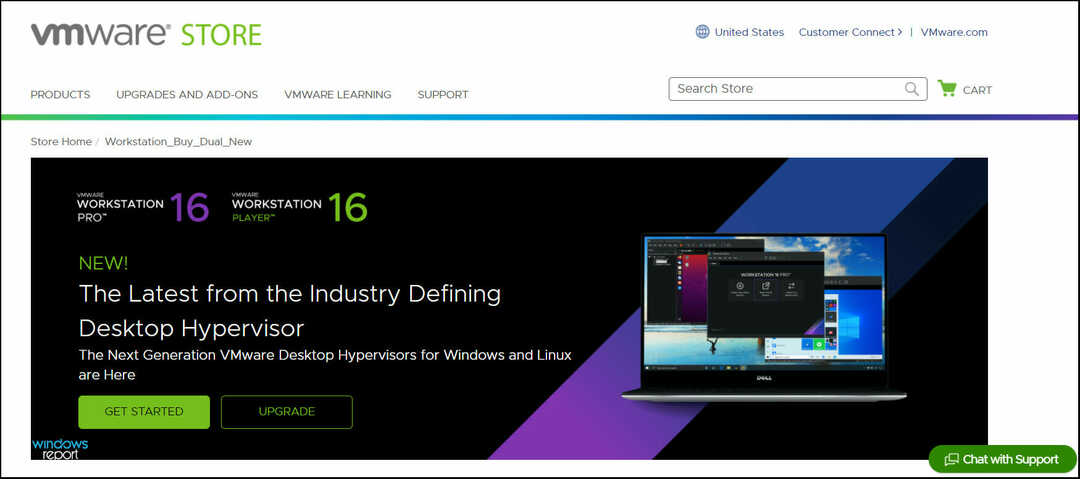Причиной могут быть устаревшие драйверы
- Volmgr, также известный как файл драйвера Volume Manager, представляет собой тип файла Win64 EXE, который управляет хранилищем данных на диске.
- Это руководство поможет вам исправить ошибки, связанные с Volmgr, простыми способами.
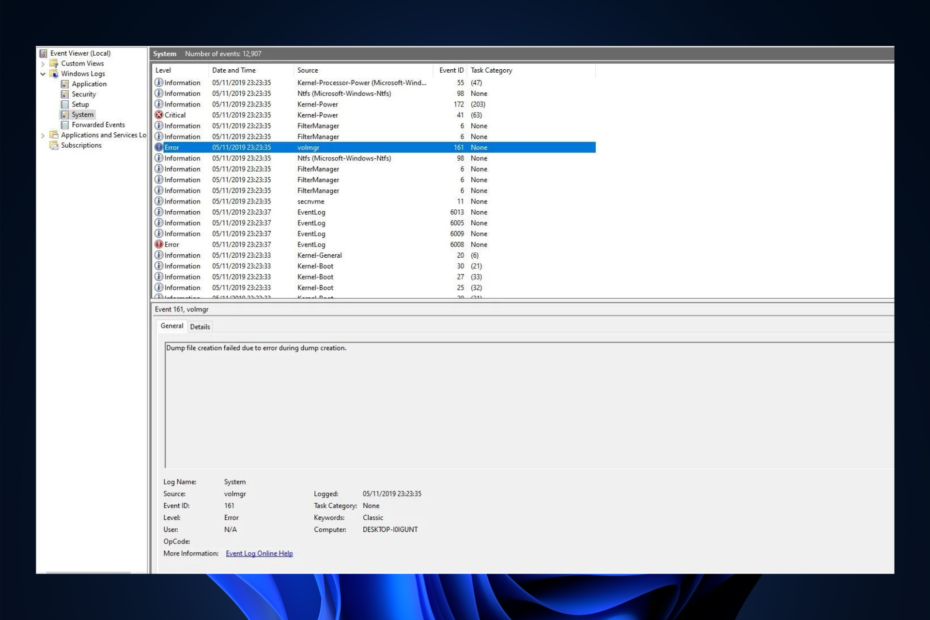
ИксУСТАНОВИТЕ, НАЖИМАЯ НА СКАЧАТЬ ФАЙЛ
- Загрузите Fortect и установите его. на вашем ПК.
- Запустите процесс сканирования инструмента для поиска поврежденных файлов, которые являются источником вашей проблемы.
- Щелкните правой кнопкой мыши Начать ремонт чтобы инструмент мог запустить алгоритм исправления.
- Fortect был скачан пользователем 0 читателей в этом месяце.
Если ваш компьютер внезапно зависает и вы видите событие с идентификатором 161 Volmgr в Windows 11, вы не одиноки. К сожалению, это довольно частое явление.
В этом руководстве мы объясним, что означает событие с идентификатором 161, как исправить связанную ошибку и причины ошибки. Давайте начнем!
Что означает идентификатор события 161 Volmgr в Windows 11?
Идентификатор события 161 Volmgr — это ошибка, связанная с файлом драйвера Volume Manager. Он регистрируется, когда Volmgr обнаруживает ошибку с диском или томом диска.
В описании ошибки написано Не удалось создать файл дампа из-за ошибки при создании дампа, что означает, что Windows не удалось создать файл дампа.
Что вызывает событие с идентификатором 161 Volmgr в Windows 11?
Совет эксперта:
СПОНСОР
Некоторые проблемы с ПК трудно решить, особенно когда речь идет об отсутствующих или поврежденных системных файлах и репозиториях вашей Windows.
Обязательно используйте специальный инструмент, например Защитить, который просканирует и заменит ваши поврежденные файлы их свежими версиями из своего репозитория.
Может быть несколько причин появления события; некоторые из распространенных упоминаются здесь:
- Неправильная запись отладочной информации – Если параметр записи отладочной информации неверен, вы можете увидеть идентификатор события.
- Проблемы с диском или оперативной памятью – Если диск поврежден или ваша оперативная память настроена неправильно, ваш компьютер может не создавать файлы дампа, отсюда и ошибка.
- Поврежденные системные файлы – Если системные файлы Windows повреждены, файлы дампа не будут созданы должным образом. Именно тогда этот идентификатор события регистрируется в средстве просмотра событий.
- Сторонние приложения для оптимизации – сторонние приложения для очистки оптимизировать свой компьютер, очистив временные файлы и другие данные. Эти приложения также могут удалить хранилище файлов дампа, отсюда и ошибка.
- Устаревший BIOS - Если BIOS на вашем компьютере устарел, то вы можете столкнуться с этой проблемой. Вам необходимо обновить прошивку до последней версии.
Что я могу сделать, чтобы исправить идентификатор события 161 Volmgr в Windows 11?
Прежде чем приступать к расширенным действиям по устранению неполадок, следует рассмотреть возможность выполнения следующих проверок:
- Если у вас установлено стороннее приложение для очистки, удалите его.
- Удалите все ненужные внешние периферийные устройства.
- Очистите слот оперативной памяти от грязи и мусора.
- Обновить прошивку БИОС.
- Замените блок питания.
1. Отключить автоматический перезапуск
- Нажимать Окна + р открыть Бегать окно.
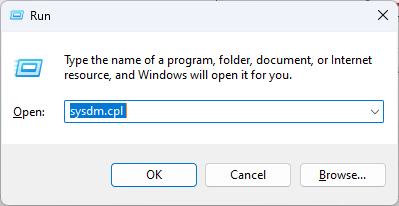
- Тип sysdm.cpl и нажмите Входить открыть Свойства системы.
- Перейти к Передовой вкладка, под Запуск и восстановлениеи нажмите Настройки.
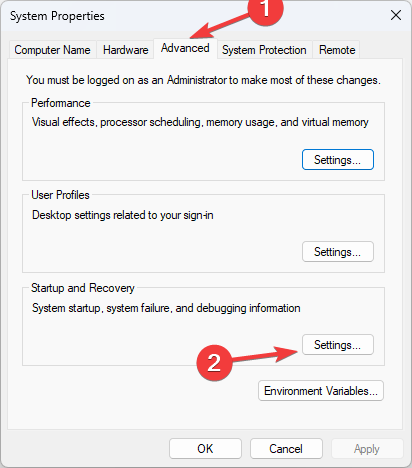
- Под Системная ошибка, снимите галочку рядом с Автоматический перезапуск вариант и нажмите ХОРОШО подтвердить.
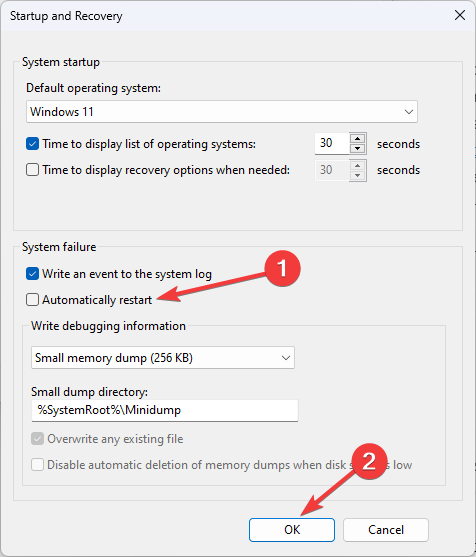
2. Воспользуйтесь редактором реестра
- Нажимать Окна + р открыть Бегать консоль.
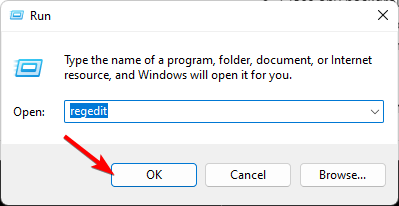
- Тип regedit и нажмите Enter, чтобы открыть Редактор реестра.
- Перейдите по этому пути:
Computer\HKEY_LOCAL_MACHINE\System\CurrentControlSet\Control\CrashControl - Щелкните правой кнопкой мыши пустое место на правой панели, выберите Новый, затем нажмите DWORD (32-битное) значение.
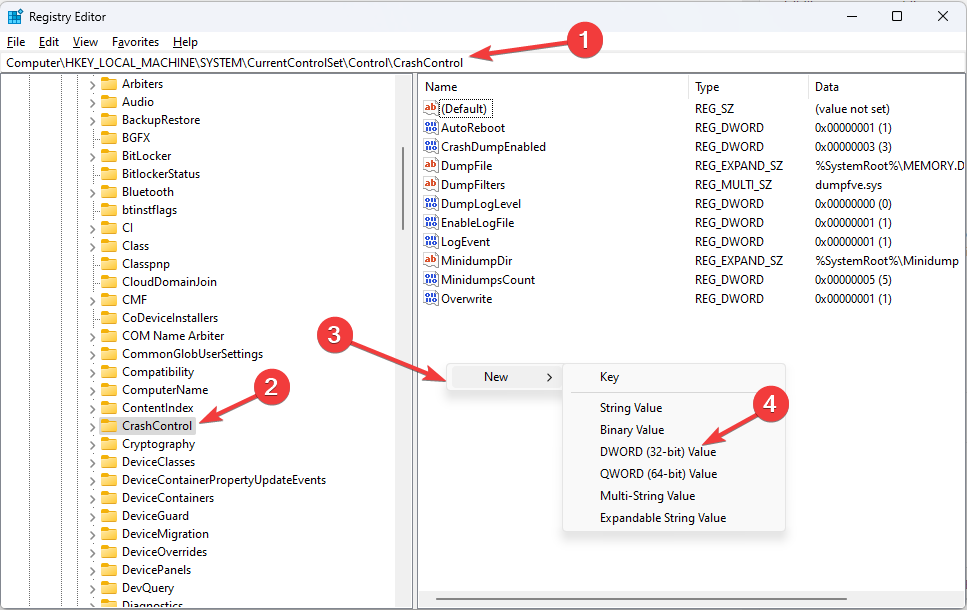
- Щелкните правой кнопкой мыши вновь созданное значение, щелкните Переименовать и назови это DisplayParameters.
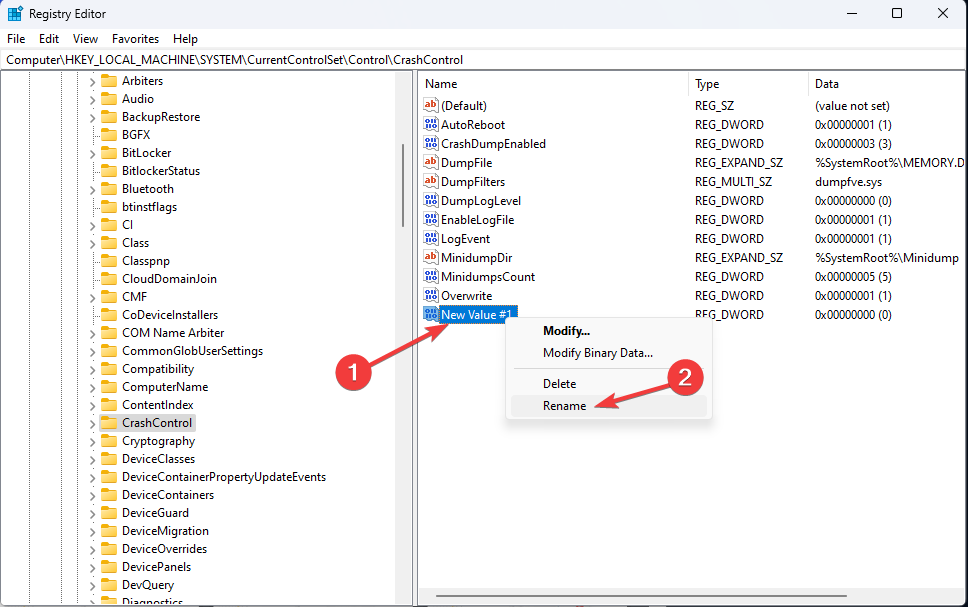
- Дважды щелкните его и измените Значение данных к 0 и нажмите ХОРОШО.
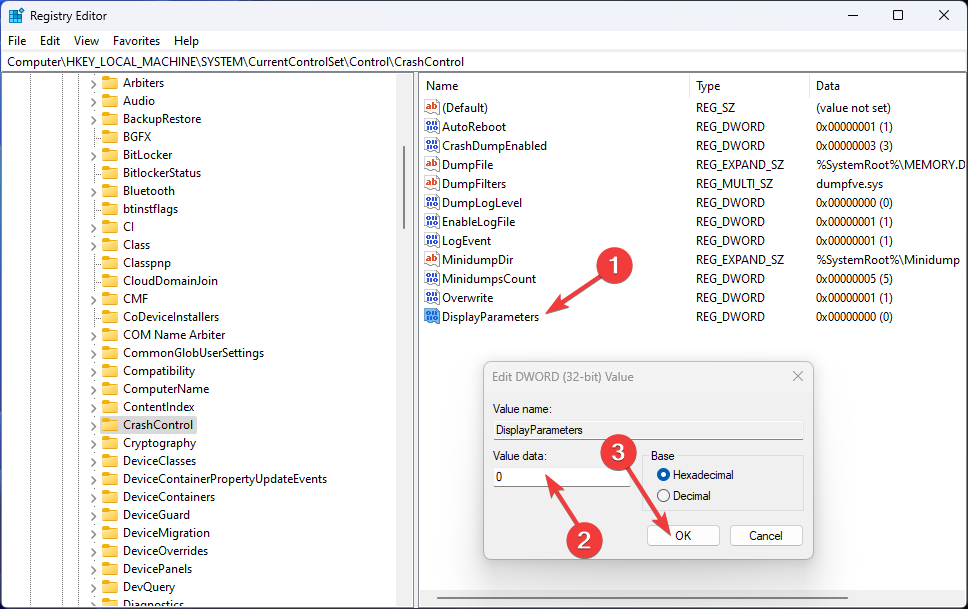
- Перезагрузите компьютер, чтобы изменения вступили в силу.
3. Используйте командную строку
- нажмите Окна ключ, тип CMDи нажмите Запустить от имени администратора.
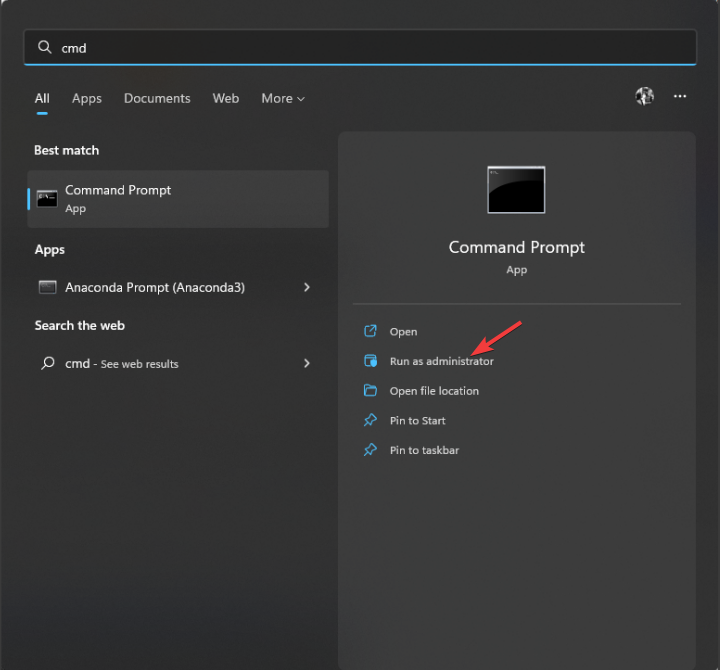
- Введите следующую команду для восстановления системных файлов Windows и нажмите Enter:
sfc/scannow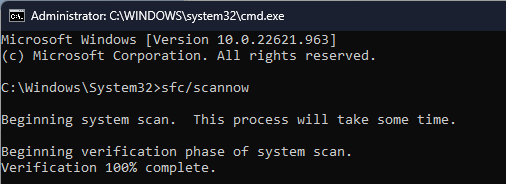
- После завершения сканирования скопируйте и вставьте следующую команду, чтобы восстановить образ Windows, и нажмите Enter:
DISM /Online /Cleanup-Image /RestoreHealth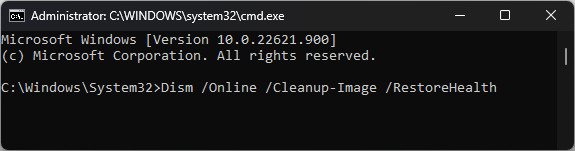
- Clipchamp в Windows 11 и 365: как скачать и установить
- Bing AI не должен возвращаться на панель задач Windows 11, соглашаются пользователи
4. Проверьте настройки отладки
- Открой Бегать консоль и тип sysdm.cpl открыть Свойства системы.
- Перейти к Передовой вкладка, под Запуск и восстановлениеи нажмите Настройки.
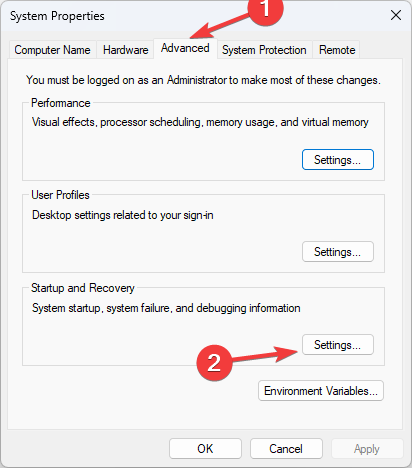
- Под Написать отладочную информацию, выбирать Полный дамп памяти.
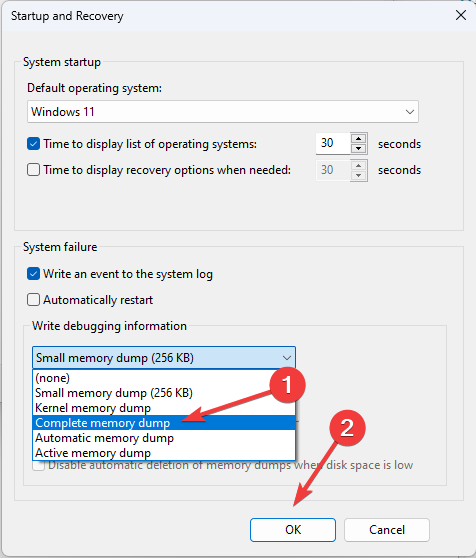
- Нажмите ХОРОШО чтобы подтвердить свой выбор и перезагрузить компьютер.
5. Обновите драйвер устройства
- Нажимать Окна + р открыть Бегать окно.

- Тип devmgmt.msc и нажмите Enter, чтобы открыть Диспетчер устройств.
- Найдите любой драйвер с желтым драйвером на значке, щелкните его правой кнопкой мыши и выберите Обновить драйвер.
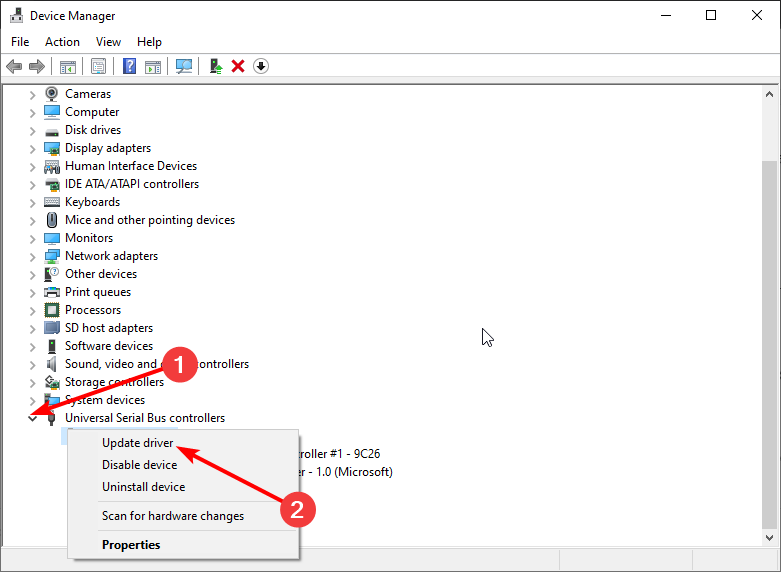
- В следующем окне нажмите Автоматический поиск драйверов.
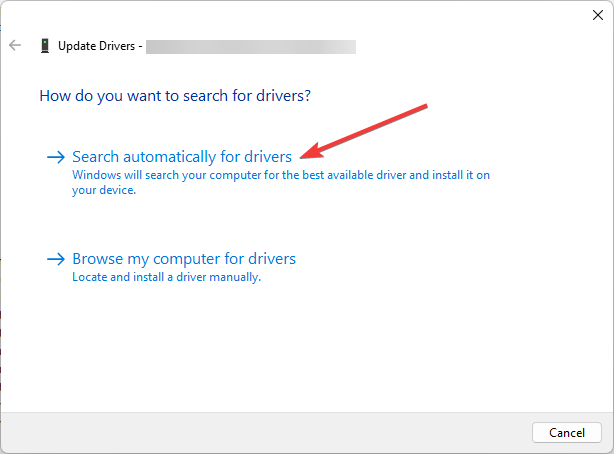
- Следуйте инструкциям на экране, чтобы завершить установку.
Вы можете предотвратить эти проблемы, используя автоматический инструмент, который будет искать и устанавливать правильные драйверы на ваш компьютер всего за несколько кликов. Вот почему мы рекомендуем вам использовать Средство обновления драйверов Outbyte. Вот как это сделать:
- Загрузите и установите приложение Outbyte Driver Updater..
- Запустите программное обеспечение.
- Подождите, пока приложение обнаружит все несовместимые драйверы.

- После этого он покажет вам список найденных драйверов, чтобы выбрать те, которые нужно Обновлять или Игнорировать.
- Нажмите на Обновить и применить выбранное для загрузки и установки новейших версий.
- Перезагрузите компьютер, чтобы убедиться, что изменения вступили в силу.

Средство обновления драйверов Outbyte
Используйте это программное обеспечение и решайте все проблемы, связанные с драйверами, с вашего ПК.6. Сканировать на вирусы или вредоносное ПО
- нажмите Окна ключ, тип Безопасность Windowsи нажмите Открыть.
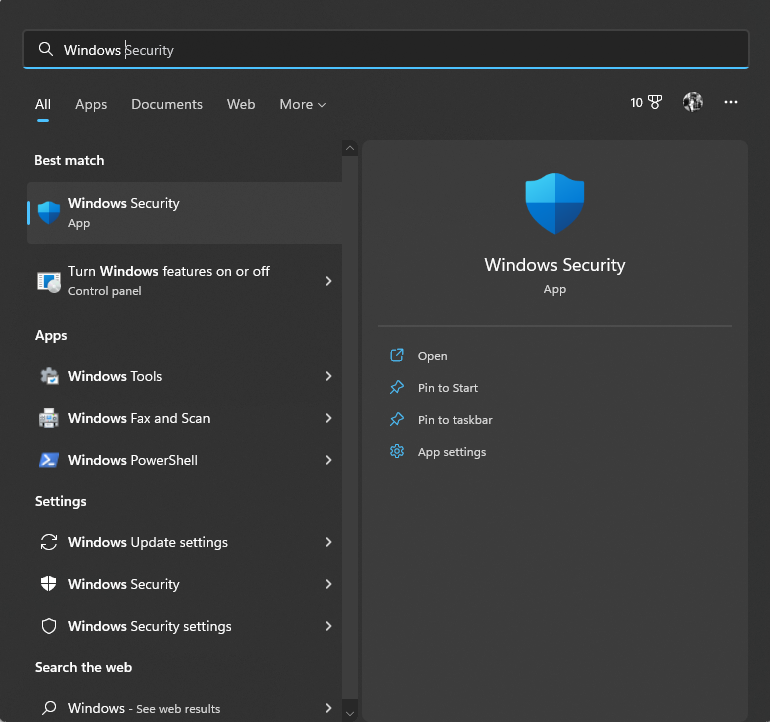
- Идти к Защита от вирусов и угроз и нажмите Параметры сканирования.
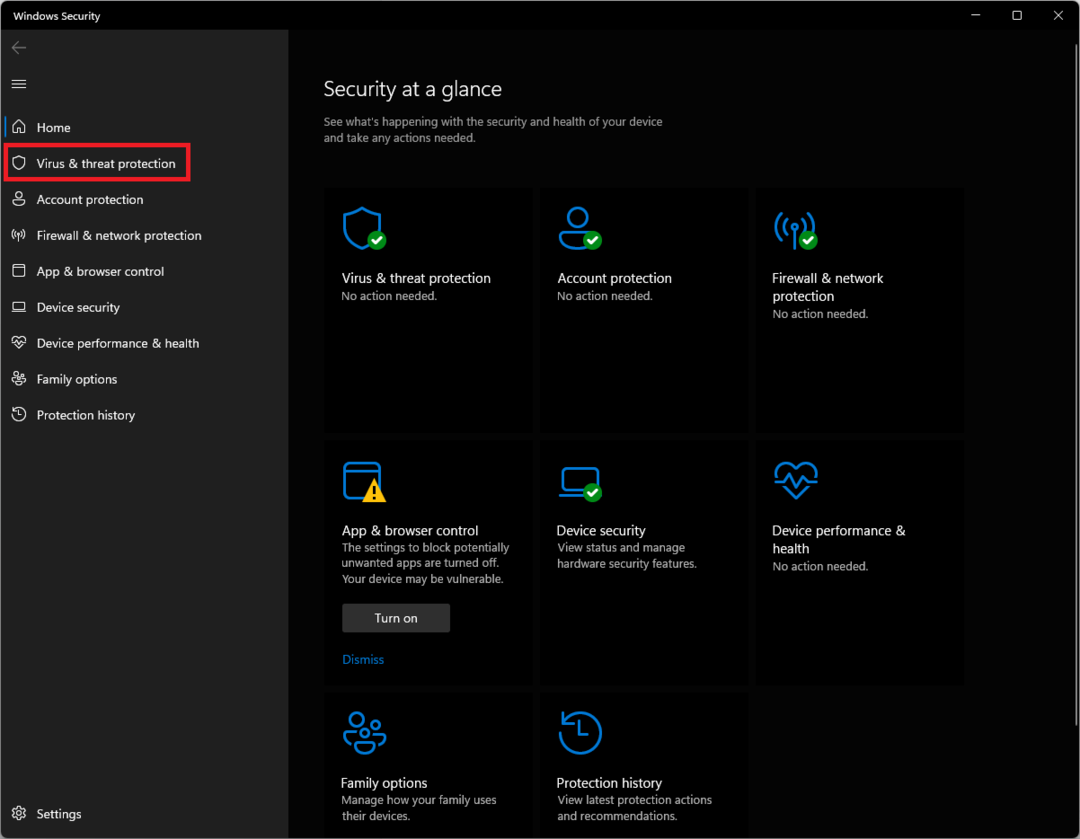
- Выбирать Полное сканирование и нажмите Сканировать сейчас. Сканирование займет некоторое время, в зависимости от занимаемого места на вашем компьютере.
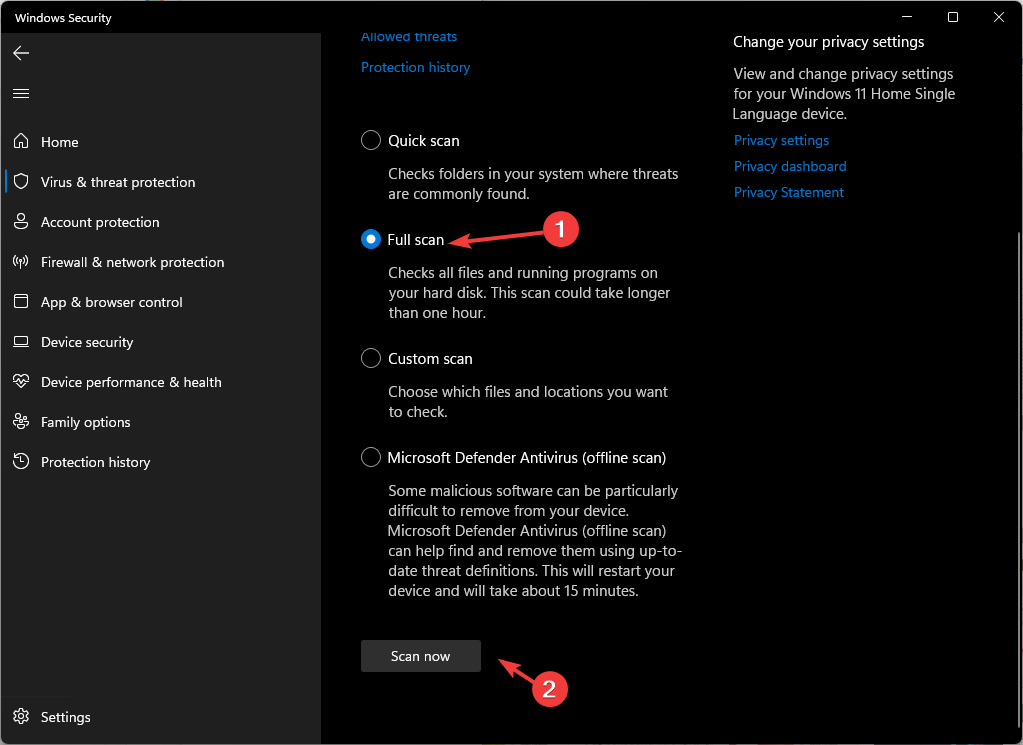
Таким образом, вы можете использовать эти методы, чтобы исправить событие с идентификатором 161, volmgr на компьютере с Windows 11. Если до сих пор у вас ничего не получалось, рекомендуется сбросить или переустановить Windows, чтобы исправить это.
Если у вас есть какие-либо вопросы или опасения по поводу идентификатора события, не стесняйтесь упоминать их в комментариях ниже.
Все еще испытываете проблемы?
СПОНСОР
Если приведенные выше рекомендации не помогли решить вашу проблему, на вашем компьютере могут возникнуть более серьезные проблемы с Windows. Мы предлагаем выбрать комплексное решение, такое как Защитить для эффективного решения проблем. После установки просто нажмите кнопку Посмотреть и исправить кнопку, а затем нажмите Начать ремонт.